在现代数字生活中,文件的管理与存储变得尤为重要。误删文件或文件意外隐藏的情况时有发生,给用户带来了不小的困扰。尤其是对IT技术专业人员来说,掌握文件恢复的 *** 不仅能提高工作效率,还能在关键时刻挽救重要数据。本文将详细探讨如何恢复隐藏的文件,帮助读者了解相关技术和操作步骤。
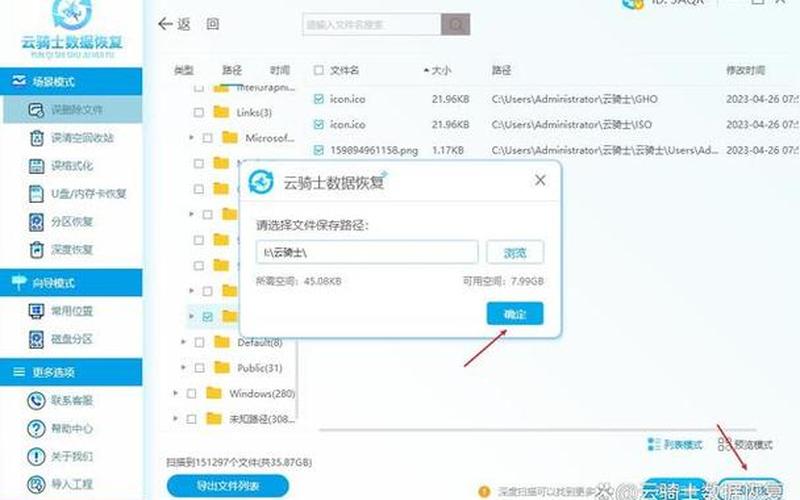
一、了解文件隐藏的原因
文件隐藏通常是由于用户操作不当、系统设置或恶意软件等多种因素造成的。在Windows系统中,文件可能被设置为“隐藏”属性,这意味着它们不会在常规文件浏览中显示。用户可能在不经意间选择了隐藏选项,或者在进行系统清理时误操作。某些病毒和恶意软件也会导致文件被隐藏,以保护其自身不被删除。了解文件隐藏的原因是恢复的之一步。
二、使用系统设置恢复隐藏文件
可以通过系统设置来恢复隐藏的文件。在Windows系统中,用户可以通过以下步骤进行操作:
打开“文件资源管理器”,点击“查看”选项卡。
在“显示/隐藏”组中,勾选“隐藏的项目”选项。所有被标记为隐藏的文件将会显示出来。
这个 *** 非常简单,但前提是用户知道文件确实是被设置为隐藏,而不是被删除或移动到其他位置。
三、使用命令行工具恢复
对于一些高级用户来说,可以通过命令行工具来恢复隐藏的文件。具体步骤如下:
按下Win + R键打开运行窗口,输入cmd并按回车。
在命令提示符窗口中输入attrib -h -s D:\example\*.*(将D:\example替换为实际路径),然后按回车。
这条命令将去除指定目录下所有文件的“隐藏”和“系统”属性,使其可见。命令行工具提供了更强大的控制能力,但需要用户具备一定的计算机基础知识。
四、利用数据恢复软件
如果以上 *** 无法找回隐藏的文件,可以考虑使用数据恢复软件。这类软件通常能够扫描硬盘并找出被删除或隐藏的文件。常见的数据恢复软件包括Recuva、EaseUS Data Recovery Wizard等。使用这些软件时,一般步骤如下:
下载并安装数据恢复软件。
选择要扫描的磁盘或目录。
执行快速扫描或深度扫描。
在扫描结果中找到需要恢复的文件,并按照提示进行恢复操作。
使用数据恢复软件时,应尽量避免在丢失数据的磁盘上写入新数据,以免覆盖原有数据,从而提高恢复成功率。
五、定期备份的重要性
为了避免因误操作造成的数据丢失,定期备份是非常重要的一项措施。用户可以选择将重要文件备份到外部硬盘、云存储服务或使用系统自带的备份功能。在Windows中,可以通过“控制面板”的“备份和还原”功能进行设置。定期备份不仅可以防止数据丢失,还能在遇到系统崩溃等情况时快速恢复工作环境。
相关内容的知识扩展:
了解不同类型的文件隐藏方式至关重要。除了简单的属性设置外,有些程序会自动将特定类型的文件(如临时文件)隐藏。某些病毒会通过改变系统设置来保护自身,因此定期检查和清理电脑中的隐蔽威胁也是必要的。
掌握数据恢复工具的使用技巧同样重要。不同的数据恢复软件具有不同的功能和界面设计,熟悉这些工具能够帮助用户在最短时间内找到解决方案。例如,一些软件提供预览功能,可以让用户在恢复之前查看文件内容,从而确保选择正确。
提升日常操作安全性也是防止数据丢失的重要措施。用户应定期更新操作系统和应用程序,以防止安全漏洞被利用。应避免下载来源不明的软件和点击可疑链接,以降低感染恶意软件的风险。通过这些措施,可以有效减少因误删或隐私泄露带来的困扰,为日常工作提供更安全可靠的环境。







